기사의 내용 :
- 1 이것이 무엇이며 시스템 볼륨 폴더는 무엇을 담당합니까? 정보
- 2 시스템 볼륨 정보 폴더를 여는 방법
- 3 System Volume Information 폴더를 삭제하는 방법과 그만한 가치 �
- 4 USB 플래시 드라이브에서 시스템 볼륨 정보 폴더를 제거하는 방법 [비디오]
무엇이며 시스템 볼륨 정보 폴더는 무엇을 담당합니까?
Windows 제품군의 운영 체제에는 기능이 있습니다. OS를 복원하여 이전으로 롤백 할 수 있습니다. 조건. 이를 시스템 복원이라고합니다. 많은 사용자는이 표준 기능에 익숙합니다.
OS 복구는 사전에 수행됩니다. 준비된 파일. 차례로 어딘가에 보관해야합니다. 상황에 따라 이미 짐작할 수 있듯이 Windows 중요한 시스템 구성 요소의 백업 사본을 디렉토리에 넣습니다. 시스템 볼륨 정보라고합니다.
시스템 볼륨 정보 폴더를 여는 방법

폴더 삭제 / 권한 변경
보면 시스템 볼륨 정보 폴더로 이동하십시오. 왜 안돼? 그러나 무엇을 궁금해하는 경우 액세스 금지는 열만 가열 한 다음 다음과 같은 간단한 단계를 수행하십시오.
- 계정이 인증되었는지 확인하십시오 관리자
- 파일 관리자로 이동하여 원하는 폴더를 선택하� 마우스 오른쪽 버튼으로 클릭하십시오.
- 팝업 메뉴에서 “속성”항목을 클릭하십시오.
- 열리는 창에서 “보안”탭을 선택하� 원하는 사용자 이름을 선택한 다음 “변경”버튼을 클릭하십시오.
- “허용”열의 확인란에 모든 확인란을 설정하십시오.
- 변경 사항을 적용하십시오.
그 후 선택된 사용자는 모든 권한을 갖습니다 보기, 변경 및 제거. 우리가 무엇을 알아 낸 후 이러한 시스템 볼륨 정보는 삭제할지 여부를 결정합니다.
시스템 볼륨 정보 폴더를 삭제하는 방법과 그만한 가치 �
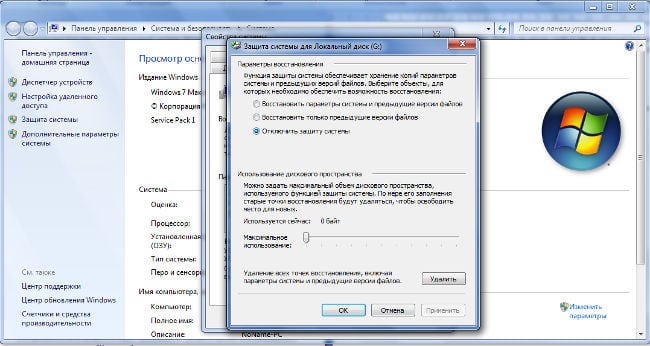
Windows 7에서 시스템 복원 비활성화
해당 폴더에 대한 모든 권한이 부여 된 후 그것을 제거하는 것은 어렵지 않습니다. 이 작업을 수행하려면 RMB를 클릭하고 “삭제”를 선택하고 작업을 확인하십시오 (또는 입력).
그러나이를 수행하는 데 의미가 없습니다. 그녀를 원하지 않으면 공간을 많이 차지하는 파일을 쓰지 말고 끄십시오. 기능 “시스템 복원”. 이렇게하려면 :
- Win과 Pause를 동시에 클릭하십시오.
- 열리는 창에서 “시스템 보호”를 선택하십시오.
- 나타나는 창에서 드라이브 (일반적으로 “C”)를 선택하� “사용자 정의”를 클릭하십시오.
- “시스템 보호 해제”를 선택하고 설정을 적용하십시오.
USB 플래시 드라이브에서 시스템 볼륨 정보 폴더를 제거하는 방법 [비디오]
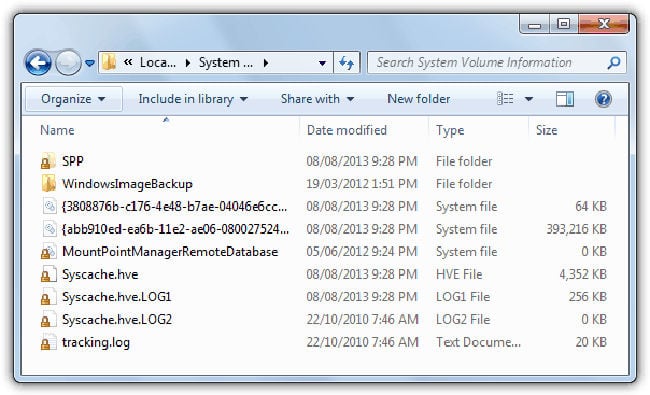
시스템 볼륨 정보 폴더 내용
예, 시스템 드라이브에서 시스템 볼륨 정보 폴더를 삭제하십시오 거의 무의미합니다. 그러나 플래시 드라이브에서 가능하며 기능을 제거해야합니다. 이렇게하려면 두 형식 중 하나를 미디어를 완전히 사용하거나 사용자에게 변경 권한을 부여 시스템 볼륨 정보 디렉토리의 내용을 삭제 한 다음 지 웁니다. 일반 파일로 폴더. 필요한 권한을 할당하는 방법은 다음을 참조하십시오. 위.
다음에 플래시 드라이브를 연결할 때 폴더가 다시 있습니다 “파일 히스토리”기능을 끄십시오 (사용 방법에 대한 지시 사항). 이렇게하려면 인터넷에서 완료하십시오.) 나는 당신이 어떤 종류의 이해를 바랍니다 시스템 볼륨 정보 폴더와 그녀와 함께 결정 �
